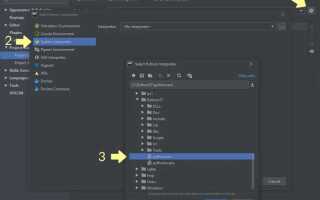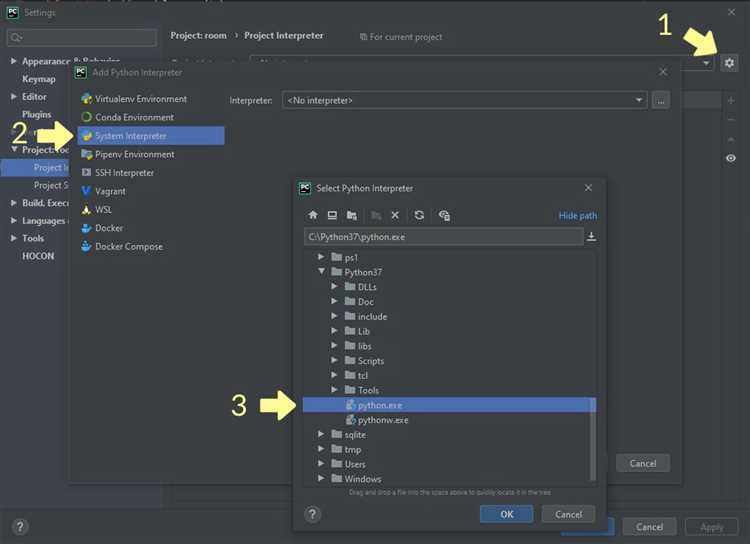
PyCharm – это одна из самых популярных интегрированных сред разработки (IDE) для Python. Она предоставляет мощные инструменты для написания, тестирования и отладки кода. Установка PyCharm на Windows 10 проста, если следовать шаг за шагом. В этой статье мы подробно рассмотрим каждый этап процесса, чтобы вы могли быстро и без проблем настроить среду разработки для работы с Python.
Перед началом установки убедитесь, что на вашем компьютере установлены все необходимые компоненты, такие как Windows 10 и актуальная версия Python. Для установки PyCharm рекомендуется использовать официальную версию с сайта разработчика, чтобы избежать проблем с безопасностью и совместимостью.
В следующем разделе мы пройдем через каждый шаг: от скачивания установочного файла до настройки первых проектов. Если вы следуете инструкциям внимательно, установка не займет много времени, и вы сразу сможете начать работу с проектами на Python в PyCharm.
Скачивание установочного файла PyCharm

Для начала установки PyCharm на Windows 10 необходимо скачать установочный файл с официального сайта JetBrains. Для этого выполните следующие шаги:
1. Перейдите на страницу скачивания PyCharm по адресу: https://www.jetbrains.com/pycharm/download/#section=windows.
2. На странице скачивания вы увидите два варианта: Community и Professional. Для большинства пользователей, работающих с Python, достаточно бесплатной версии PyCharm Community. Если вам необходимы дополнительные функции, такие как интеграция с базами данных, поддержка веб-разработки, выберите версию Professional. Убедитесь, что выбрана нужная версия.
3. Под выбранной версией будет кнопка «Download», которая автоматически начнёт загрузку установочного файла. Размер файла для версии Community обычно составляет около 400 МБ, для Professional – около 700 МБ. Убедитесь, что у вас достаточно свободного места на диске для скачивания и установки.
4. Загрузка начнётся автоматически, но если этого не произошло, попробуйте нажать на ссылку «Download» вручную. Если у вас возникнут проблемы с загрузкой, проверьте настройки браузера или попробуйте скачать файл через другой браузер.
5. После завершения скачивания перейдите в папку, куда был сохранён файл, и приступите к установке.
Запуск установщика и выбор параметров установки
После скачивания установочного файла PyCharm для Windows, дважды кликните на файл, чтобы начать установку. Появится окно установки, в котором необходимо выбрать язык интерфейса. Для большинства пользователей будет достаточно выбрать русский или английский язык, но это зависит от предпочтений.
Первоначально установщик предложит выбрать директорию для установки программы. По умолчанию PyCharm будет установлен в папку «C:\Program Files\JetBrains\PyCharm». Вы можете изменить этот путь, если необходимо, нажав на кнопку «Обзор». Рекомендуется оставить путь по умолчанию, если не требуется особых настроек.
Затем установщик предложит выбрать дополнительные параметры. Одним из ключевых параметров является создание ярлыков на рабочем столе и в меню «Пуск». Эти ярлыки упростят запуск программы, особенно если вы часто будете использовать PyCharm. Также есть опция добавления PyCharm в контекстное меню проводника Windows, что позволяет запускать редактор напрямую через правый клик на папке с проектом.
Еще один важный выбор – это настройка ассоциаций с файлами Python (.py). Если вы хотите, чтобы PyCharm открывал файлы с расширением .py по умолчанию, активируйте соответствующий флажок. Это удобно, если вы будете работать только в этом редакторе и хотите, чтобы файлы открывались автоматически именно в нем.
Некоторые пользователи могут захотеть установить программу для всех пользователей системы, что потребует прав администратора. В этом случае установщик запросит у вас разрешение на изменение системных настроек. Выберите этот вариант, если PyCharm будет использоваться несколькими людьми на одном компьютере.
После того как все параметры будут настроены, нажмите «Установить». Установщик начнёт процесс копирования файлов, и по его завершению вам предложат запустить программу или завершить установку. Если выбрана опция запуска PyCharm сразу после установки, программа откроется автоматически.
Установка Python и настройки для PyCharm
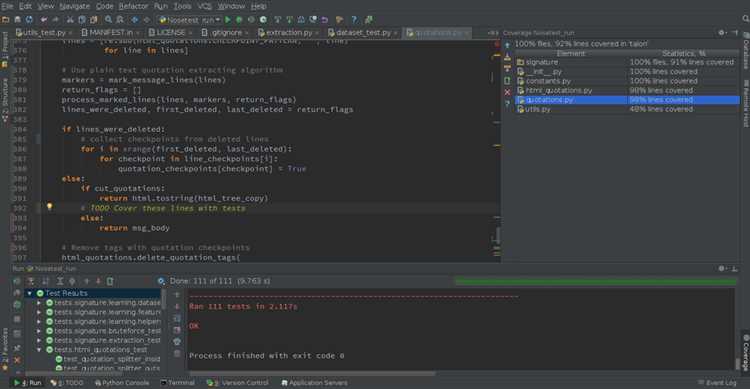
Перед тем как начать работу в PyCharm, необходимо установить Python, так как это основной язык для разработки в данной среде. Убедитесь, что на вашем компьютере установлена последняя версия Python, совместимая с PyCharm.
Перейдите на официальный сайт Python по адресу https://www.python.org/downloads/ и загрузите установочный файл для Windows. При запуске установщика убедитесь, что выбрали опцию «Add Python to PATH» перед нажатием на «Install Now». Это добавит Python в системный путь, что позволит запускать интерпретатор Python из командной строки.
После установки Python можно проверить его работоспособность. Откройте командную строку и введите команду:
python --version
Если в ответ вы видите версию Python, значит установка прошла успешно. В противном случае повторите шаги установки, проверив, что Python добавлен в PATH.
Теперь перейдем к настройкам в PyCharm. Откройте PyCharm и создайте новый проект. При первом запуске программы она предложит выбрать интерпретатор Python. Нажмите на «Add Interpreter» и выберите установленную версию Python. PyCharm автоматически определит путь к интерпретатору, если он был корректно добавлен в PATH, или предложит указать путь вручную.
Если необходимо установить дополнительные библиотеки или модули, откройте терминал в PyCharm и используйте команду:
pip install <название_пакета>
Для правильной работы PyCharm с виртуальными окружениями, рекомендуется использовать virtualenv. Для этого создайте новое виртуальное окружение с помощью команды:
python -m venv <имя_окружения>
Затем активируйте его в PyCharm через «Settings» > «Project: <название проекта>» > «Python Interpreter». Выберите созданное виртуальное окружение и подтвердите изменения.
Таким образом, после установки Python и правильной настройки интерпретатора в PyCharm, вы можете приступить к разработке своих Python-программ, используя удобные инструменты среды разработки.
Выбор версии PyCharm (Community или Professional)
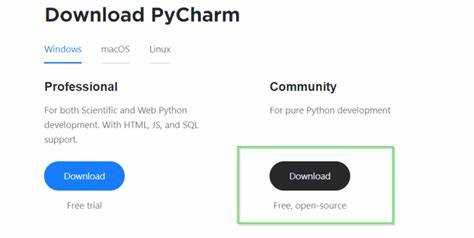
PyCharm предлагается в двух версиях: Community и Professional. Основное различие между ними заключается в наборе функциональных возможностей.
Community версия является бесплатной и подходит для большинства пользователей, занимающихся разработкой на Python. Она включает базовые инструменты для написания, отладки и тестирования кода, поддержку версий Git и интеграцию с виртуальными окружениями. Если ваша цель – работать над небольшими проектами или изучать Python, этой версии будет достаточно.
Professional версия предоставляет дополнительные функции, которые могут быть полезны для профессиональных разработчиков или тех, кто работает над крупными проектами. К числу этих функций относятся поддержка фреймворков для веб-разработки (например, Django и Flask), инструменты для работы с базами данных, интеграция с Docker и поддержку удалённой разработки. Эта версия платная, и её стоит рассматривать, если вам необходимы продвинутые возможности для работы с большими и сложными проектами.
Для большинства пользователей Community версия окажется достаточно функциональной, однако если ваш проект требует работы с веб-технологиями, базами данных или сложной инфраструктурой, лучше выбрать Professional версию.
Настройка пути установки и создание ярлыков
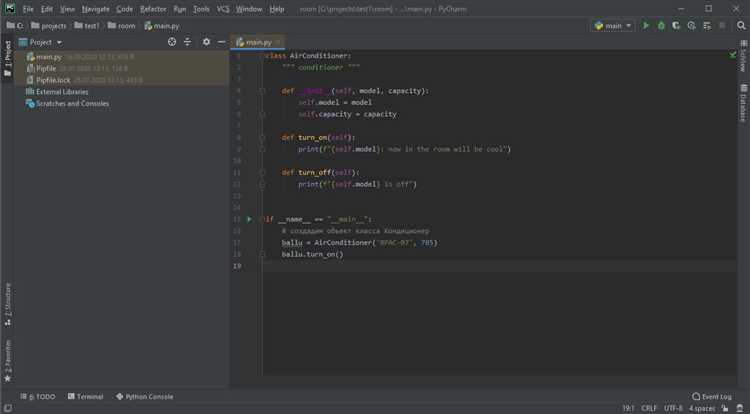
После запуска установщика PyCharm на Windows 10 важно выбрать подходящий путь для установки программы. По умолчанию, PyCharm будет установлен в директорию C:\Program Files\JetBrains\PyCharm. Если вы хотите изменить этот путь, в процессе установки кликните на кнопку Browse и выберите нужную папку. Рекомендуется использовать путь с латинскими символами, чтобы избежать возможных проблем с кодировкой.
При установке также можно выбрать опцию создания ярлыков. Важно отметить, что ярлыки на рабочем столе и в меню «Пуск» обеспечат быстрый доступ к программе. Чтобы активировать эту опцию, отметьте соответствующие галочки в процессе установки. Если ярлык на рабочем столе не нужен, снимите отметку с пункта «Create Desktop Shortcut». Ярлык в меню «Пуск» создаст дополнительную папку для удобного доступа к PyCharm.
Для пользователей, которым необходимо быстро запускать программу с командной строки, стоит отметить опцию «Add Launchers dir to the PATH». Это добавит директорию с исполнимыми файлами в системный путь, что позволит запускать PyCharm из командной строки, набрав pycharm без указания полного пути.
Запуск PyCharm и начальная настройка среды разработки
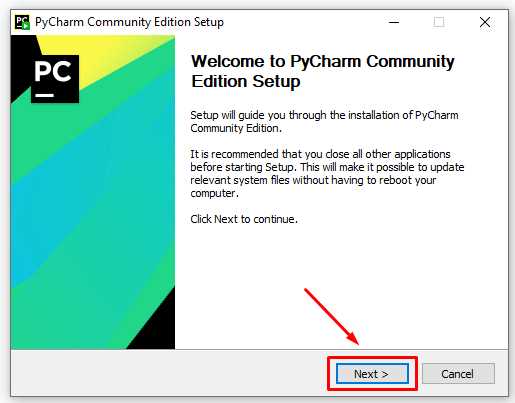
После успешной установки PyCharm на Windows 10, необходимо настроить среду разработки под свои нужды. Следуйте шагам, описанным ниже.
Запуск PyCharm
Для запуска PyCharm найдите ярлык на рабочем столе или в меню «Пуск» и кликните на него. Если PyCharm запускается впервые, он предложит выбрать настройки внешнего вида и конфигурации.
Выбор темы интерфейса
После первого запуска вам будет предложено выбрать тему интерфейса. PyCharm предлагает две основные темы:
- Light – светлая тема, хорошо видна в ярких помещениях.
- Darcula – тёмная тема, удобна для работы в условиях низкой освещенности.
Выберите ту, которая наиболее комфортна для вас.
Настройка пути до интерпретатора Python
На первом запуске PyCharm предложит настроить интерпретатор Python. Если у вас уже установлен Python, выберите его из предложенного списка. В случае, если он не был обнаружен, укажите путь вручную.
Для этого перейдите в File → Settings → Project → Python Interpreter и выберите нужный интерпретатор. Если у вас нет установленного интерпретатора, скачайте и установите Python, а затем укажите путь к установленному файлу.
Настройка прокси (если необходимо)
Если в вашей сети используется прокси-сервер, настройте его для доступа к интернет-ресурсам. Это можно сделать в разделе File → Settings → Appearance & Behavior → System Settings → HTTP Proxy.
Настройка плагинов
PyCharm предоставляет обширный список плагинов для различных технологий и фреймворков. Чтобы установить необходимые плагины, перейдите в File → Settings → Plugins и используйте поисковую строку для нахождения нужного плагина.
Создание нового проекта
Для создания нового проекта нажмите на кнопку «Create New Project» на главной странице или выберите File → New Project. Укажите имя проекта и выберите место для его сохранения. Вы также можете настроить виртуальное окружение, которое будет использоваться для проекта.
Настройка кодирования
Для комфортной работы с кодом и предотвращения проблем с кодировкой, убедитесь, что в настройках проекта установлена кодировка UTF-8. Для этого перейдите в File → Settings → Editor → File Encodings и выберите UTF-8 в разделе Global Encoding и Project Encoding.
Готовность к работе
Теперь вы готовы начать работать. PyCharm поддерживает множество инструментов для удобной работы с кодом, таких как автодополнение, отладчик и интеграция с системами контроля версий.
Проверка установки: создание первого проекта
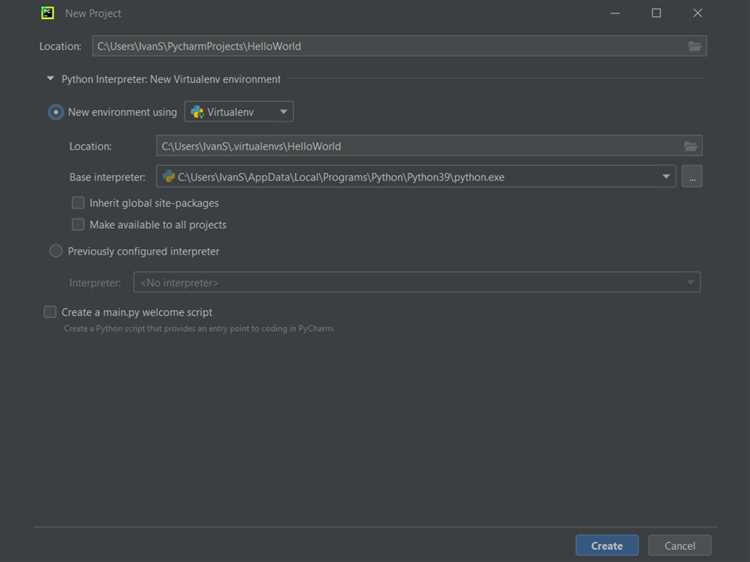
После успешной установки PyCharm на вашем компьютере, время убедиться, что все работает корректно. Для этого создадим первый проект.
Шаг 1: Откройте PyCharm. На экране появится окно приветствия. Выберите опцию New Project для создания нового проекта.
Шаг 2: В поле Location укажите директорию, в которой будет храниться ваш проект. Вы можете выбрать любое место на компьютере, но для удобства создайте папку, например, C:\Projects\FirstProject.
Шаг 3: Убедитесь, что в поле Python Interpreter выбран правильный интерпретатор. Если вы не настроили виртуальное окружение, выберите интерпретатор Python, установленный на вашем компьютере.
Шаг 4: После выбора всех параметров нажмите Create. PyCharm создаст проект и откроет его в рабочем пространстве.
Шаг 5: В появившемся проекте создайте новый Python файл. Для этого щелкните правой кнопкой мыши на папке проекта и выберите New → Python File. Назовите файл, например, main.py.
Шаг 6: Напишите в файле следующий код:
print("Hello, PyCharm!")
Шаг 7: Для запуска программы нажмите правой кнопкой мыши на файле main.py и выберите Run ‘main’. Внизу появится окно с результатом выполнения программы: Hello, PyCharm!
Если на экране появилось ожидаемое сообщение, значит, PyCharm настроен правильно, и установка прошла успешно. Вы готовы к разработке на Python!
Вопрос-ответ:
Как скачать и установить PyCharm на Windows 10?
Для начала нужно перейти на официальный сайт PyCharm (https://www.jetbrains.com/pycharm/download/) и скачать установочный файл для Windows. Выберите версию Community или Professional в зависимости от ваших нужд. После того как файл будет скачан, дважды кликните по нему, чтобы запустить установку. Следуйте инструкциям на экране: выберите папку для установки, установите необходимые компоненты (например, создание ярлыков) и дождитесь завершения процесса. После этого PyCharm будет готов к использованию.
Как выбрать подходящую версию PyCharm для Windows 10?
Существует две версии PyCharm: Community (бесплатная) и Professional (платная). Если вам нужно просто писать код на Python, то для этого хватит версии Community. Она включает все основные инструменты для разработки. Если же вы планируете работать с веб-разработкой, например, с Django или другими фреймворками, а также использовать дополнительные функции, такие как интеграция с базами данных, то вам стоит выбрать Professional. Однако эта версия требует подписки.
Как правильно настроить PyCharm после установки на Windows 10?
После установки PyCharm можно настроить для удобной работы. Для этого откройте программу и выберите настройки, нажав на «File» > «Settings». Здесь можно настроить цветовую схему редактора, установить плагины для поддержки других языков, а также настроить интерпретатор Python. Чтобы это сделать, перейдите в раздел «Project: [Ваш проект]» > «Python Interpreter» и выберите нужный интерпретатор или создайте новый виртуальный окружение для вашего проекта. Также рекомендуется настроить систему контроля версий (например, Git), если это необходимо для вашего проекта.
Почему PyCharm не запускается после установки на Windows 10?
Если PyCharm не запускается, это может быть связано с несколькими проблемами. Во-первых, убедитесь, что ваша система соответствует минимальным требованиям для работы PyCharm, а именно, что у вас установлена версия Windows 10, поддерживающая данную программу. Во-вторых, возможно, что для PyCharm не хватает необходимых прав для запуска. Попробуйте запустить его от имени администратора. Также стоит проверить, обновлены ли драйвера видеокарты и система в целом. Если проблема сохраняется, попробуйте переустановить программу или удалить поврежденные настройки, удалив папку с конфигурациями PyCharm в директории пользователя.